엑셀 다운로드 오류 해결 방법
엑셀은 데이터 분석 및 관리를 위한 필수적인 도구로, 많은 사람들이 업무 및 개인적인 프로젝트에서 사용하고 있습니다. 하지만 이 프로그램을 사용하다 보면 간혹 파일 다운로드 또는 저장 중에 발생하는 오류로 인해 당황스러운 상황에 직면할 때가 있습니다. 본문에서는 엑셀에서의 다운로드 오류를 해결하기 위한 다양한 방법과 관련 문제의 원인을 소개하고자 합니다.
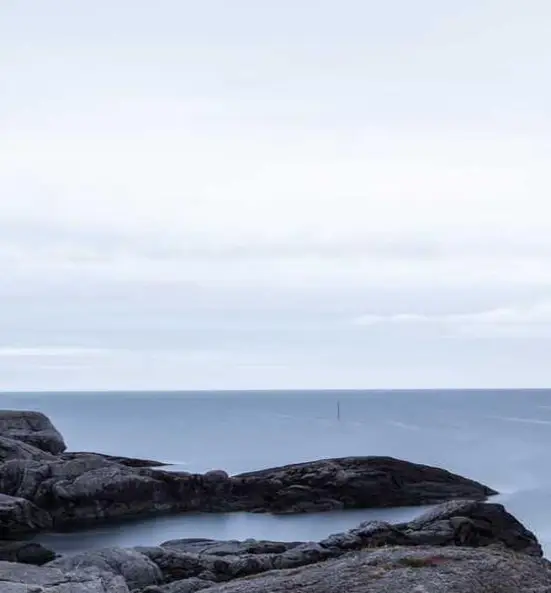
엑셀 다운로드 오류의 일반적인 원인
엑셀에서 다운로드 오류가 발생하는 이유는 여러 가지가 있습니다. 그 중에서도 주요 원인으로는 다음과 같은 것들이 있습니다:
- 파일 경로 문제
- 파일 권한 부족
- 파일 이름의 규칙 위반
- 디스크 공간 부족
- 엑셀 애드인 간의 충돌
1. 파일 경로 문제
엑셀에서 파일을 저장하려고 할 때, 파일을 저장하는 경로가 올바르지 않거나 접근할 수 없는 경우 해당 오류가 발생할 수 있습니다. 특히 네트워크 드라이브를 사용할 때 연결이 불안정하면 이러한 문제가 자주 발생합니다. 따라서 파일을 저장하기 전에 경로가 정확한지 확인하는 것이 중요합니다.
2. 파일 권한 부족
파일을 저장하려는 위치에 충분한 쓰기 권한이 없다면 다운로드 오류가 나타날 수 있습니다. 보통은 네트워크 드라이브나 공유 폴더에서 이러한 문제가 발생하며, 관리자가 권한을 부여하지 않으면 파일이 저장되지 않을 수 있습니다.

3. 파일 이름의 규칙 위반
엑셀에서는 파일 이름에 특정 문자를 사용할 수 없습니다. 예를 들어, 슬래시(/), 백슬래시(\), 콜론(:) 같은 특수 문자는 파일 이름에 포함될 수 없습니다. 파일 이름이 너무 길거나 잘못된 형식일 경우에도 저장이 실패할 수 있습니다.
4. 디스크 공간 부족
파일을 저장하려는 드라이브의 저장 공간이 부족한 경우에도 오류가 발생할 수 있습니다. 이럴 경우 불필요한 파일을 삭제하거나 다른 드라이브를 이용해 저장하는 방법이 있습니다.
5. 엑셀 애드인 간의 충돌
특정 엑셀 애드인이 파일 저장 과정에 영향을 미쳐 오류를 유발할 수 있습니다. 이 경우, 문제가 발생하는 애드인을 비활성화한 후 다시 시도해 보시기 바랍니다.
엑셀 다운로드 오류 해결 방법
이제 엑셀 다운로드 오류를 해결하기 위한 다양한 방법에 대해 살펴보겠습니다. 각 방법은 특정한 상황에서 매우 효과적입니다.
1. 파일 경로 확인
저장 경로가 올바른지, 그리고 필요한 폴더가 존재하는지를 확인하세요. 네트워크 드라이브의 경우, 연결이 안정적인지 점검해야 합니다.
2. 파일 권한 검토
파일을 저장할 위치에 쓰기 권한이 있는지 확인하세요. 권한이 없다면 관리자에게 요청하거나 권한이 있는 다른 위치를 선택하여 저장해 보시기 바랍니다.
3. 파일 이름 수정
파일 이름이 규칙에 맞게 설정되었는지 점검해 보세요. 특수 문자를 제거하고, 가능한 간단하고 명확한 이름으로 변경하면 오류를 예방할 수 있습니다.
4. 디스크 공간 확보
저장할 드라이브의 공간을 확인하고, 불필요한 파일을 삭제하여 공간을 확보하세요. 다른 드라이브나 클라우드 스토리지를 이용해 저장하는 것도 좋은 대안이 될 수 있습니다.
5. 애드인 비활성화
문제가 발생하는 특정 애드인을 비활성화하면 파일 저장 오류를 해결할 수 있는 경우가 많습니다. 엑셀의 옵션 메뉴에 들어가 애드인을 관리해 보시기 바랍니다.
다운로드 오류 예방을 위한 팁
엑셀 파일 저장 오류를 예방하기 위해 몇 가지 간단한 팁을 제안합니다:
- 저장 위치 점검: 파일을 저장하기 전에 위치와 권한을 반드시 확인하세요.
- 정기적 백업: 중요한 파일은 주기적으로 백업을 해 두는 것이 좋습니다. 클라우드 스토리지나 외장 하드 드라이브를 활용하세요.
- 간단한 파일 이름 사용: 긴 이름이나 특수 문자는 피하고, 짧고 간결한 이름을 사용하세요.
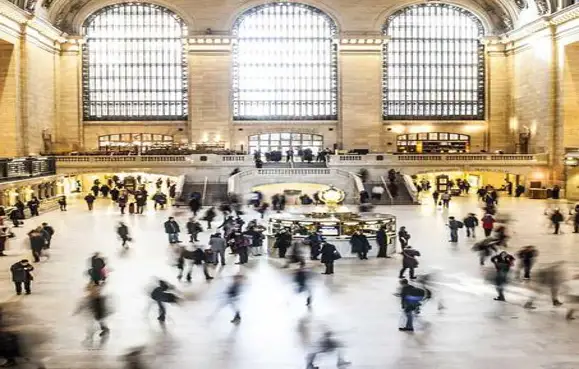
자주 묻는 질문(FAQ)
엑셀 다운로드 오류와 관련하여 자주 묻는 질문들을 정리해 보았습니다.
Q1: 네트워크 드라이브에서 자주 오류가 발생합니다. 어떻게 해결할 수 있을까요?
A1: 네트워크 드라이브의 연결 상태를 점검하세요. 연결이 불안정하다면 로컬 드라이브에 파일을 먼저 저장한 후, 나중에 안정된 연결을 통해 네트워크 드라이브로 이동하는 것이 좋습니다.
Q2: 파일 이름에 특수 문자가 포함되어 있어 저장이 되지 않습니다. 어떻게 해야 하나요?
A2: 엑셀에서는 특정 특수 문자를 사용할 수 없으므로, 해당 문자를 제거하고 간단한 이름으로 변경하세요. 그러면 문제없이 저장할 수 있습니다.
Q3: 저장할 디스크에 공간이 부족할 땐 어떻게 해야 하나요?
A3: 불필요한 파일을 삭제하거나, 다른 드라이브를 사용해 저장하는 방법이 있습니다. 정기적으로 디스크 정리를 통해 공간을 확보하는 것이 좋습니다.
엑셀에서의 다운로드 오류는 당황스러운 상황이지만, 그 원인을 이해하고 적절한 해결 방법을 알면 쉽게 극복할 수 있습니다. 위의 방법들을 활용해 보시고, 더 이상의 파일 저장 문제로 스트레스를 받지 않길 바랍니다.
자주 묻는 질문 FAQ
Q1: 네트워크 드라이브에서 오류 발생 시 해결 방법은?
A1: 네트워크 드라이브의 연결 상태를 확인하세요. 연결이 불안정하다면, 우선 로컬 드라이브에 파일을 저장한 뒤, 나중에 안정된 연결로 이동하는 것이 바람직합니다.
Q2: 파일 이름에 허용되지 않는 문자가 있을 때는 어떻게 하나요?
A2: 엑셀에서는 특정 특수 문자를 사용할 수 없으므로, 해당 문자들을 삭제하고 간단한 파일 이름으로 수정하실 필요가 있습니다.
Q3: 저장할 드라이브의 용량이 부족하면 어떻게 해야 하나요?
A3: 사용하지 않는 파일을 삭제하거나 다른 드라이브를 이용해 저장해 보세요. 정기적으로 디스크 정리를 해주는 것이 좋습니다.
Q4: 파일을 저장할 권한이 없다고 뜹니다. 어떻게 해결하나요?
A4: 파일을 저장하려는 위치에서 쓰기 권한이 있는지 확인하세요. 권한이 없다면 관리자에게 요청하거나 다른 저장 위치를 선택하시기 바랍니다.
Q5: 엑셀 애드인으로 인해 문제가 생긴다면 어떻게 해야 하나요?
A5: 특정 애드인이 파일 저장에 영향을 줄 수 있으므로, 문제가 의심되는 애드인을 비활성화한 후 다시 저장을 시도해 보세요.